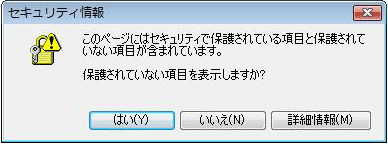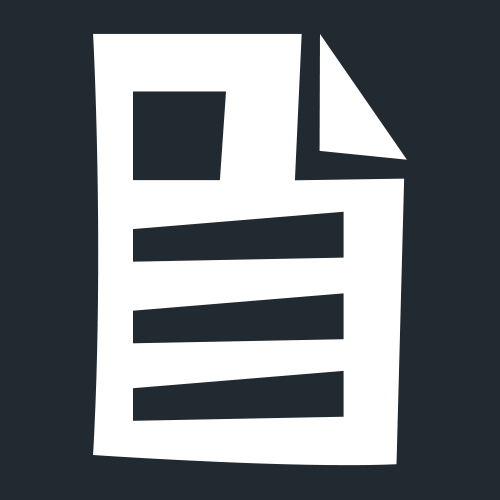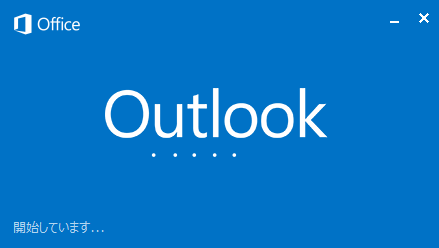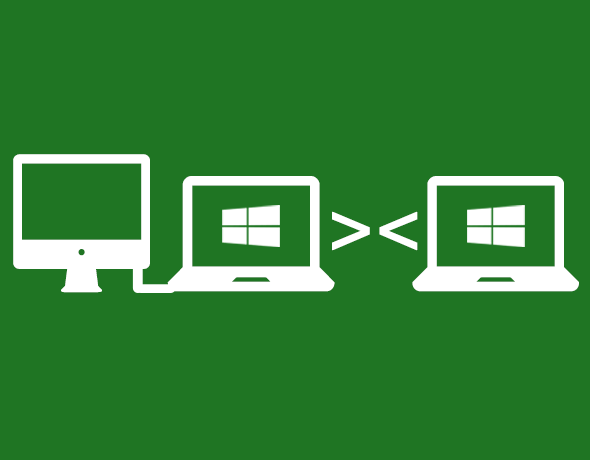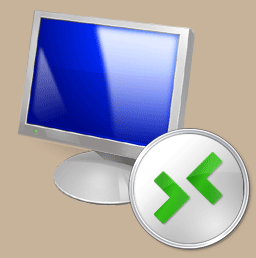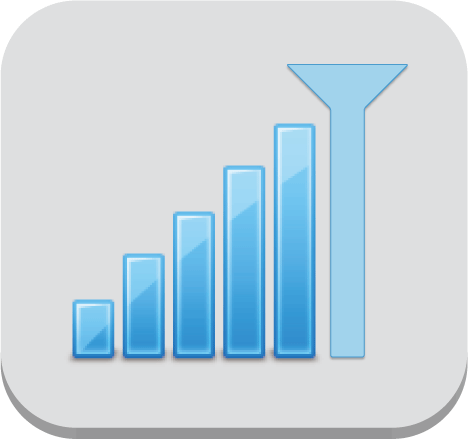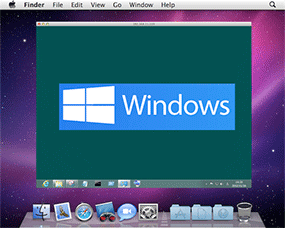Internet Explorerを使っていて「セキュリティ情報」が表示される解決策
スポンサーリンク
Windowsについての記事です。
Internet Explorerを使っていると「セキュリティ情報」というウィンドウが開いて
「このページにはセキュリティで保護されている項目と保護されていない項目が含まれています。」
というものが出てきてこんなものあんまり見たことないからビックリすることがあったり
しませんか?
これは開こうとしているWebページがhttps://~から始まるURLでSSLを使用しているのですが、http://~から始まるSSLのページではないものも含まれていて、どちらも混在されている場合に表示されるものになっています。
安全の為にWebページを開いても良いのかどうなのかをパソコンの前にいるユーザーに確認をするために聞いてきています。
使っていて邪魔だと感じる方もいらっしゃると思いますのでこれを表示させないようにするための方法をご案内します。
Internet Explorerを表示させ右上にあるツールボタンをクリック
一番下のインターネットオプションをクリック
(使っているInternet Explorerのバージョンにより位置が多少違うかもしれません)
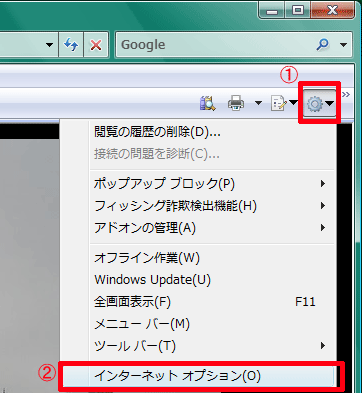
インターネットオプションの画面が開いたら
セキュリティのタブをクリック
↓
セキュリティ設定を表示または変更するゾーンを選択してください
↓
インターネットが選択されているのを確認
↓
レベルのカスタマイズボタンをクリック
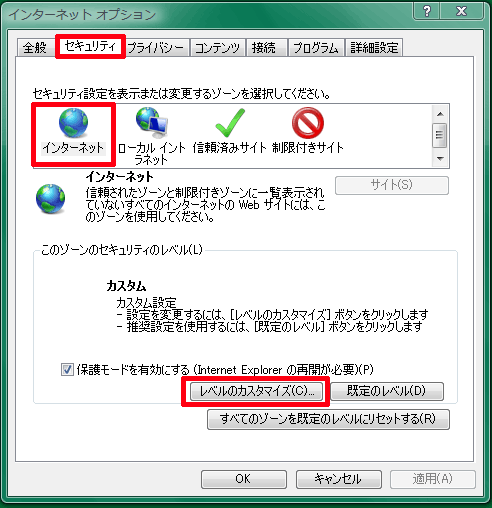
↓
セキュリティ設定の画面が開く
↓
設定項目の中の「混在したコンテンツを表示する」を有効にする
↓
OKのボタンを押して設定完了です。

一度Internet Explorerを閉じてもう一度起動したらもう表示されなくなっていると思います。